| Outlook Expressを起動し、「ツール」→「アカウント」→「メール」タブをクリックし、ご利用のメールアカウントを選択し、「プロパティ」を開いてください。 |
 |
| 「サーバー」のタブをクリックし、受信メール(POP3)を「popssl.odn.ne.jp」に、送信メール(SMTP)を「smtpssl.odn.ne.jp」に変更します。 次に、「このサーバーは認証が必要」にチェックをし、「設定」ボタンを押してください。 |
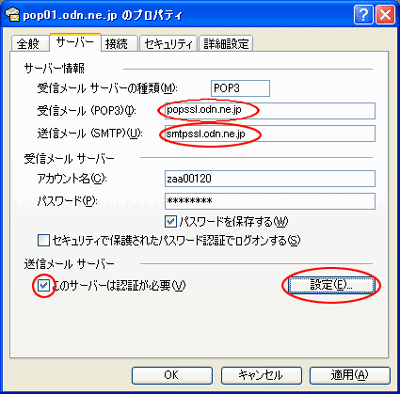 |
| 「送信メールサーバー」画面のログオン情報にて、以下のとおり「受信メールサーバーと同じ設定を使用する(U)」にチェックが入っている事を確認し、「OK」ボタンを押してください。 STEP2の画面に戻りますので、「詳細設定」タブを押してください。 |
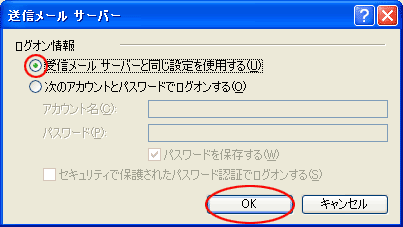 |
| 「サーバーのポート番号」の送信メール(SMTP)に「465」を、受信メール(POP3)に「995」を入力し、「適用」ボタンを押し、続けて「OK」ボタンを押してください。 |
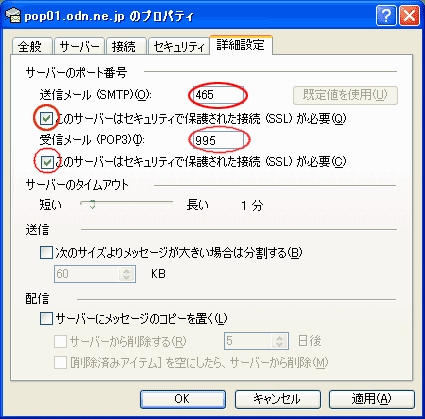 |
| 以上で設定は完了です。 |